ペイントしたような画像にするユニークな効果
「フィルター」メニューには、写真を簡単にスケッチやペイントしたような画像に変換するフィルターが搭載されました。その中の1つ、「コミック」フィルターは、漫画のように、輪郭を黒い線画で描き、色を単純化したべた塗りのように、もしくは脱色してグレーのトーンを貼ったような画像にする効果です。
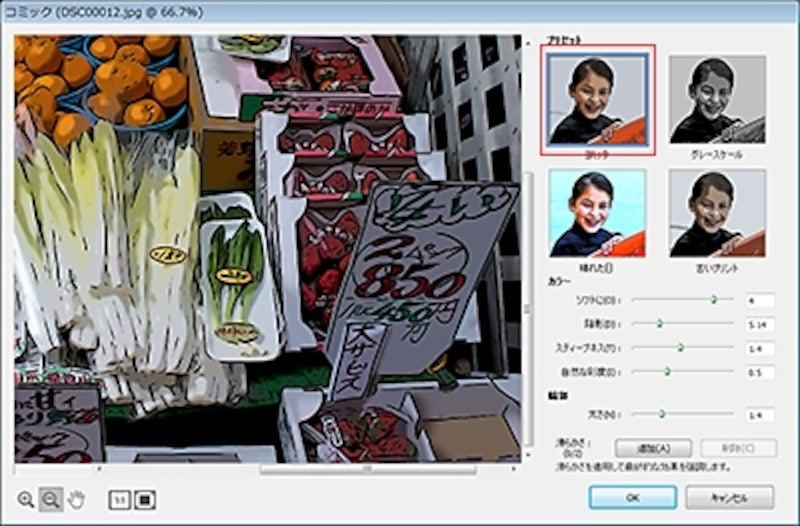
コミックの4つプリセットからいずれかを選び、調整をする。

「自然な彩度」を「0」にすると、グレーのトーンを貼った漫画風になる。
次に、「グラフィックノベル」フィルターでは、白黒の画像に変換し、版画や細い鉛筆で描いたような画像にします。

「グラフィックノベル」フィルターの「ハードエッジ」で描画している例。
最後は、「ペンとインク」フィルターです。黒の線画に単色のインクで描いたような画像に変換します。

「ペンとインク」フィルターの「ベーシックブルー」で描画している例。
これらはいずれもPhotoshopには搭載されていない、とてもユニークなフィルターです。いつもとはちょっと違った雰囲気の作品に仕上げたいときに便利です。
まだあるその他の便利な機能
これら以外にもPhotoshop Elements 11では、細かいところでボタンの追加や操作などに変更が加えられています。たとえば、Photoshop Elements 10の「Organizer(整理)」モードでは、どこから写真を読み込めばいいのか、また写真が納められている場所がわかりづらいものでしたが、Photoshop Elements 11では、「読み込み」ボタンが追加されています。これをクリックして、読み込み元を選択しやすくなりました。

Photoshop Elements 10のOrganizer。どこから写真を読み込めばいいのかわかりづらい。

Photoshop Elements 11のOrganizer。大きな「読み込み」表記と、写真の場所を選択しやすくなった。
また、Adobeのインターネット上の新しいクラウドサービス「Adobe Revel」への写真の書き出しや、読み込みを行うな作業も、Photoshop Elements 11から行うことができ、Adobe Rebelを介して、さまざまなデバイスでの同期や共有が可能です。なお、「Adobe Rebel」は最初の 30 日間は無料、その後は $5.99 / 月かかります。
「整理」モードでは、「キーワード」「人物」といったタグの検出画面も、ボタンで切り替えがしやすくなり、グリッド(小さいサムネールを並べて表示する)モードでは、より多くの写真を一度に閲覧できます。人物のタグ付けした写真を、そのままFacebookにアップロードして公開もできます。

詳細検索画面と「タグ/情報」表示切り替えボタン。
写真の検索機能も強化されています。「イベント」による絞り込み「場所」モードでのマップ画面など、プロ向けの写真現像ソフト「Photoshop Lightroom」の本格的な検索機能が搭載されているため、メタデータなどから見たい写真を瞬時に絞り込むことができます。

Googleマップによる写真の絞り込み。
最後に、ガイドがPhotoshop Elementsで特に気に入っている検索機能を次のページで紹介します。







